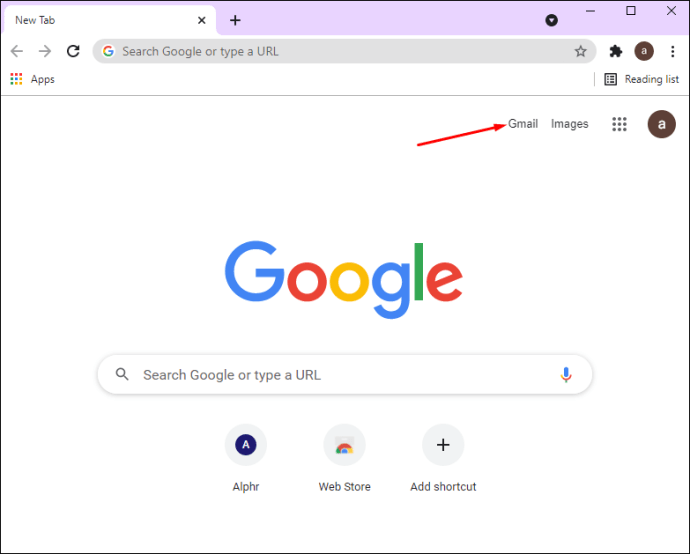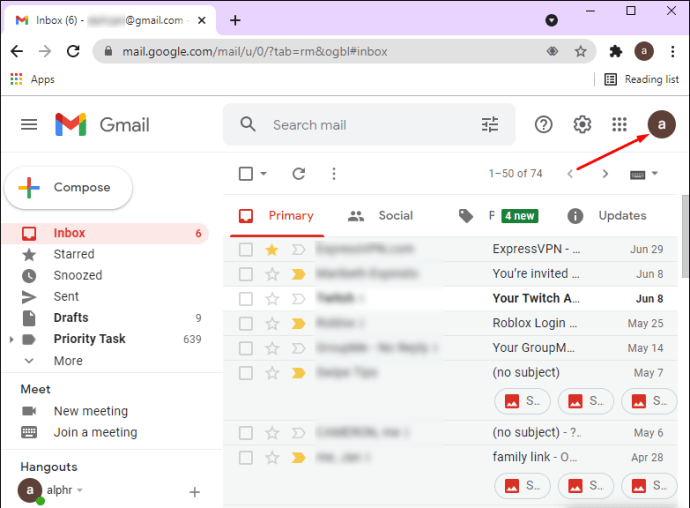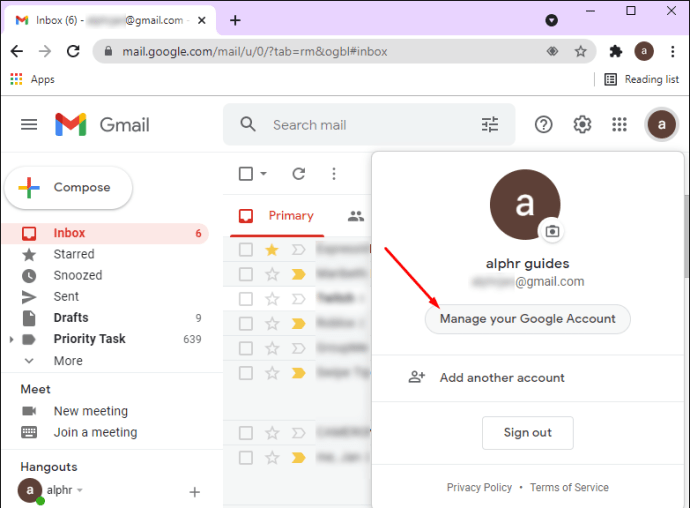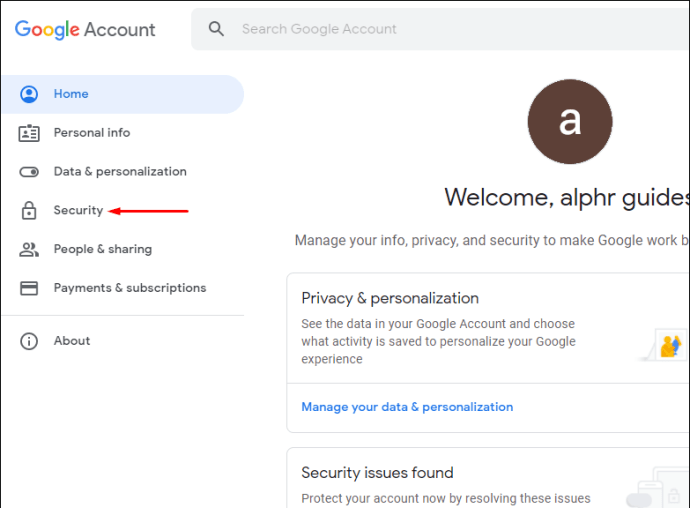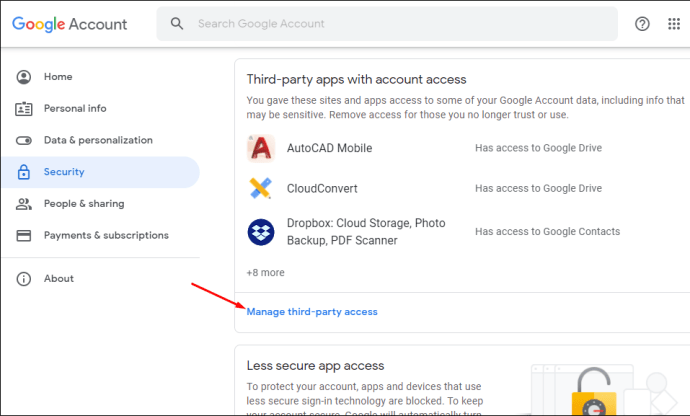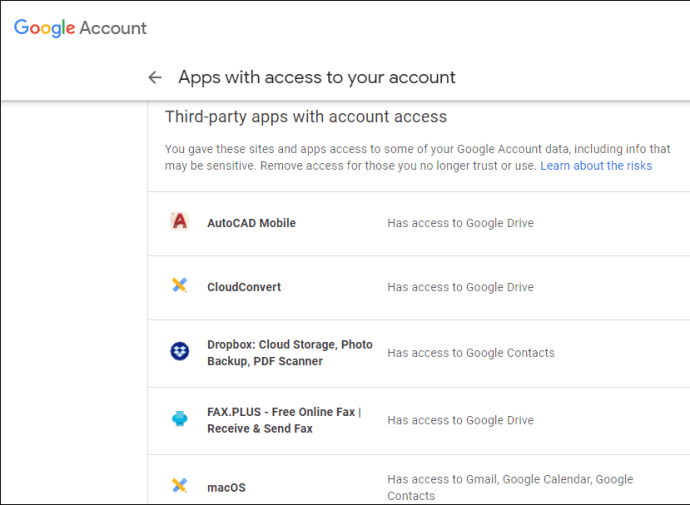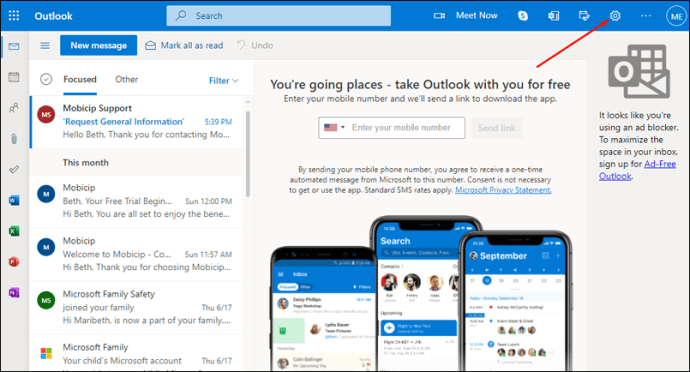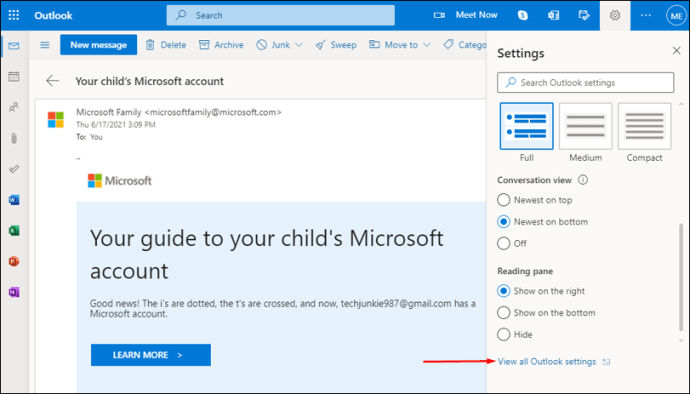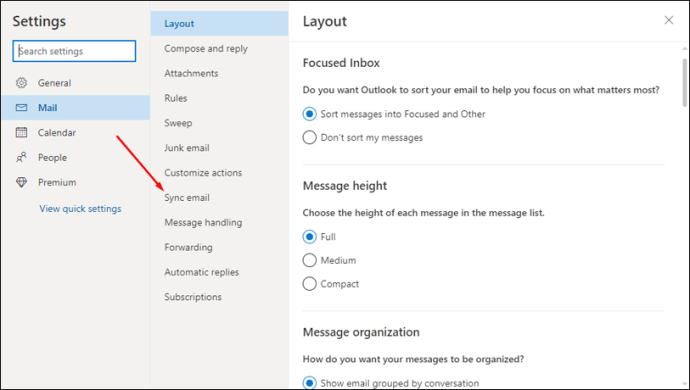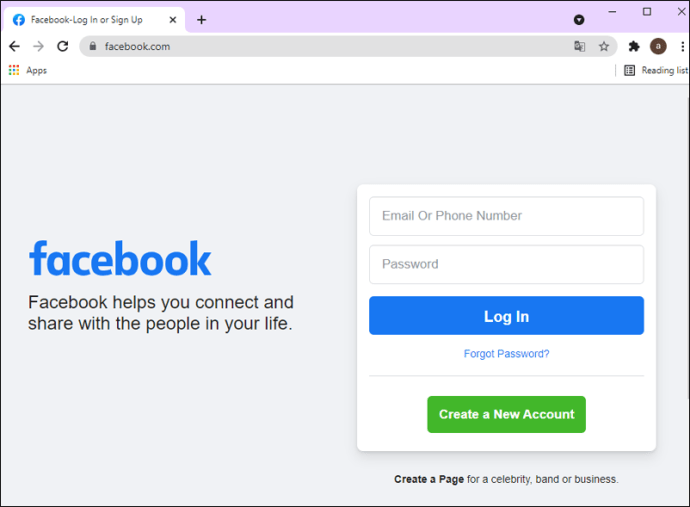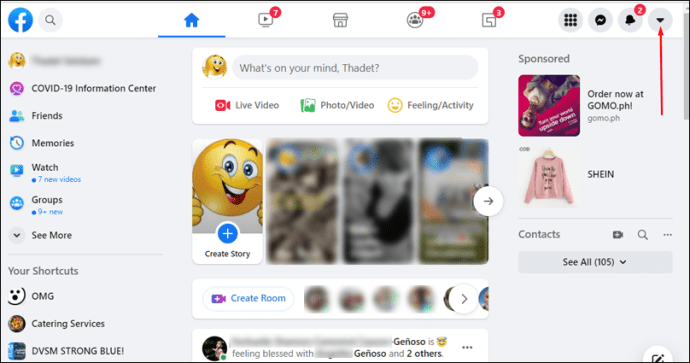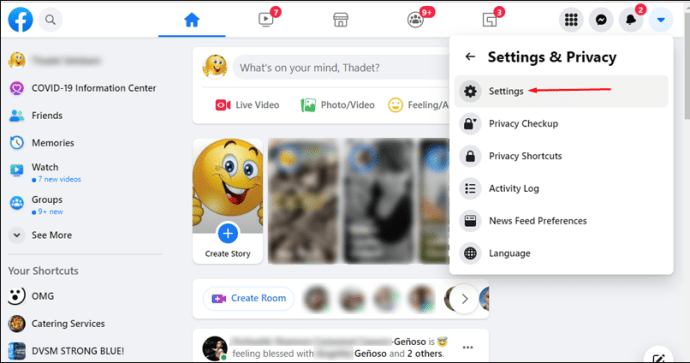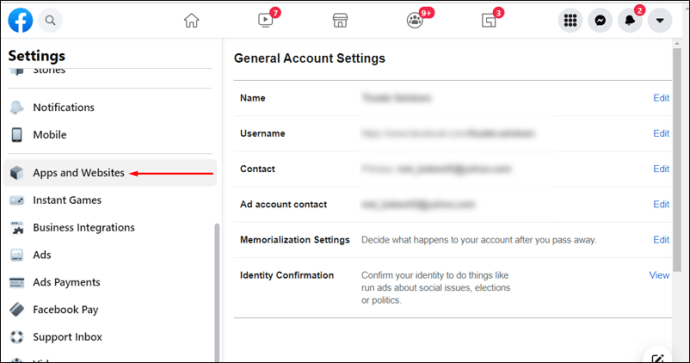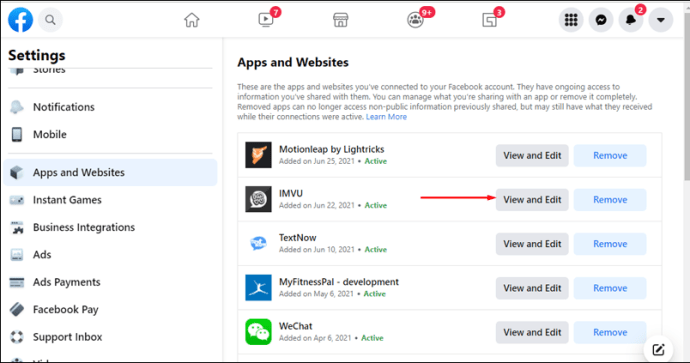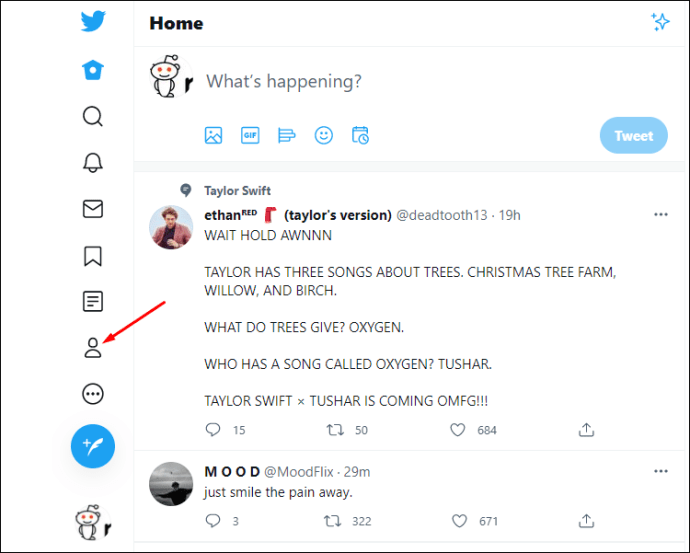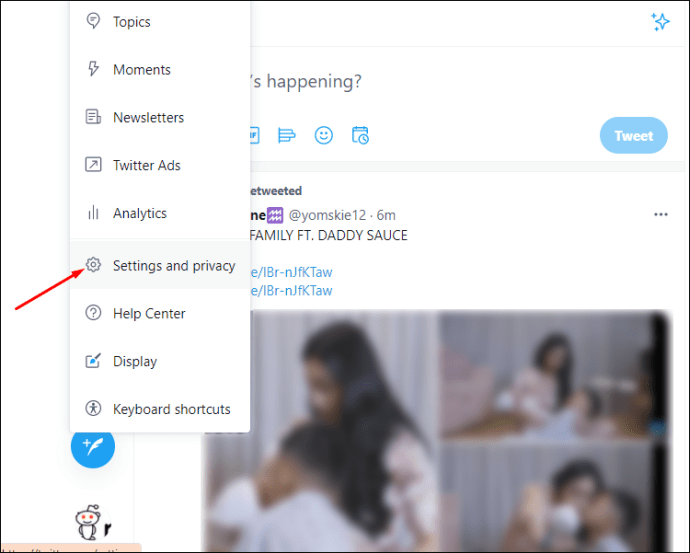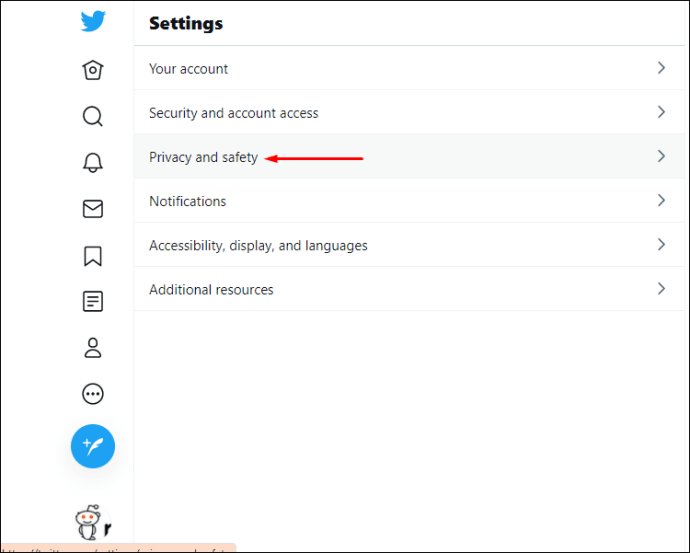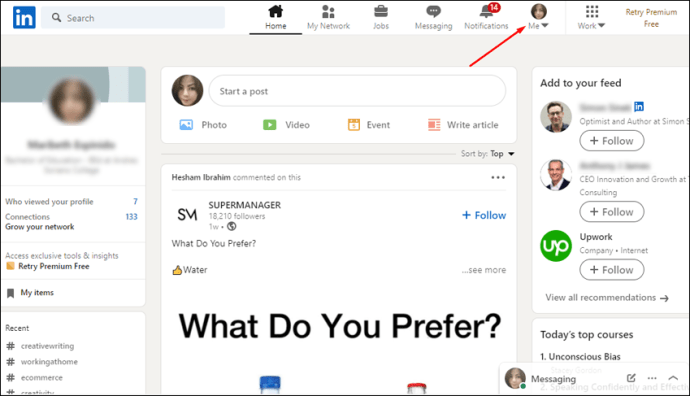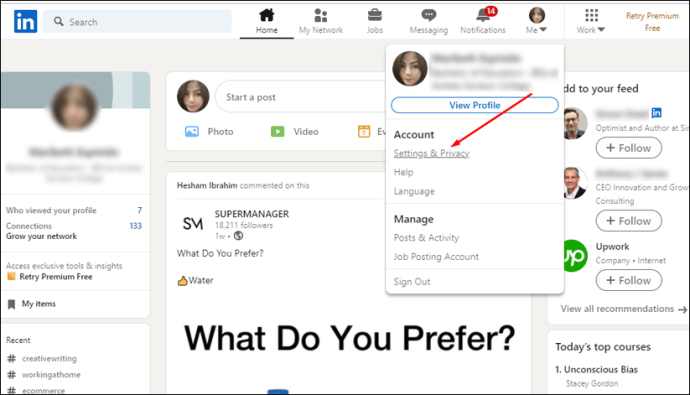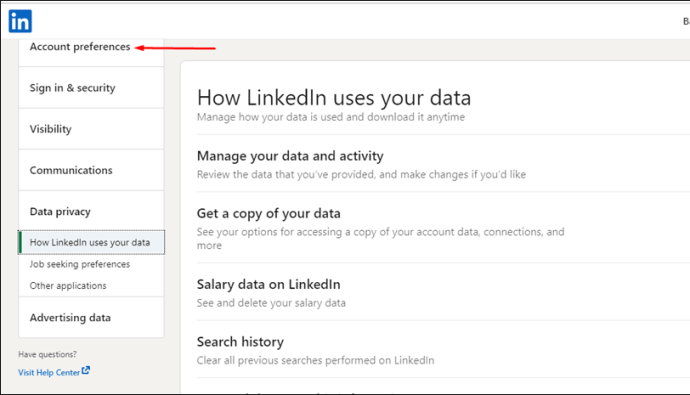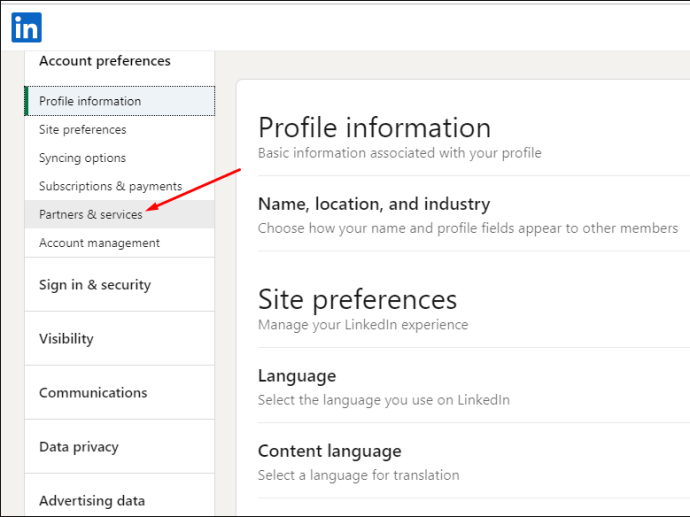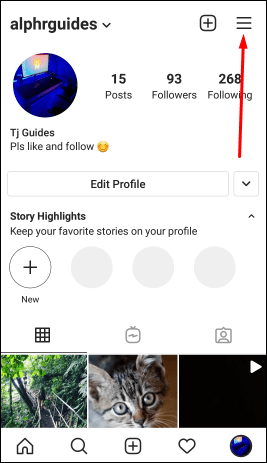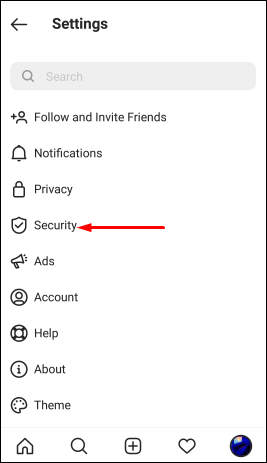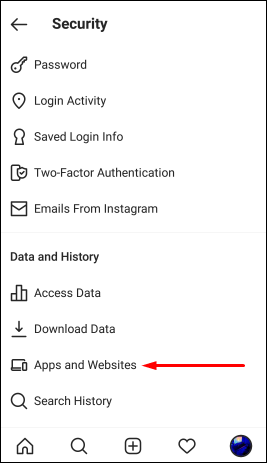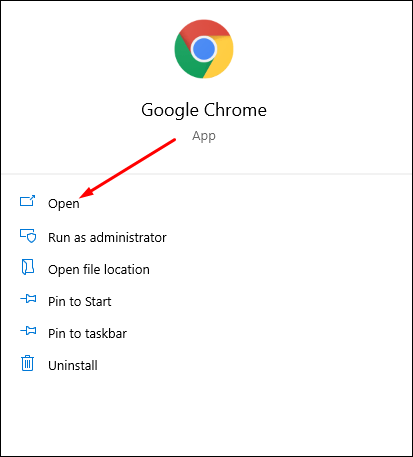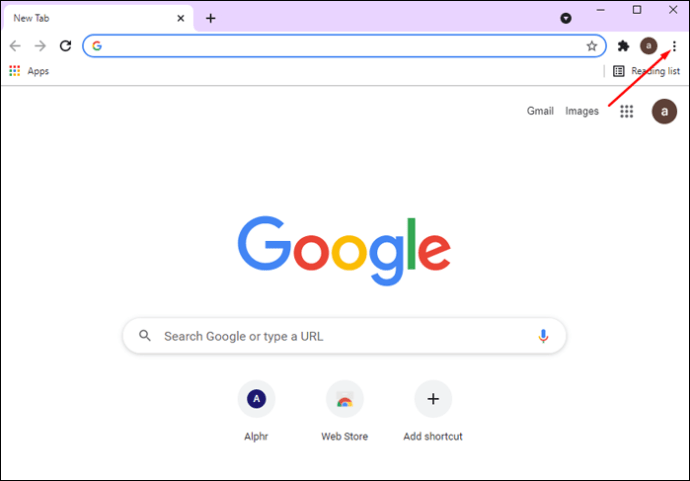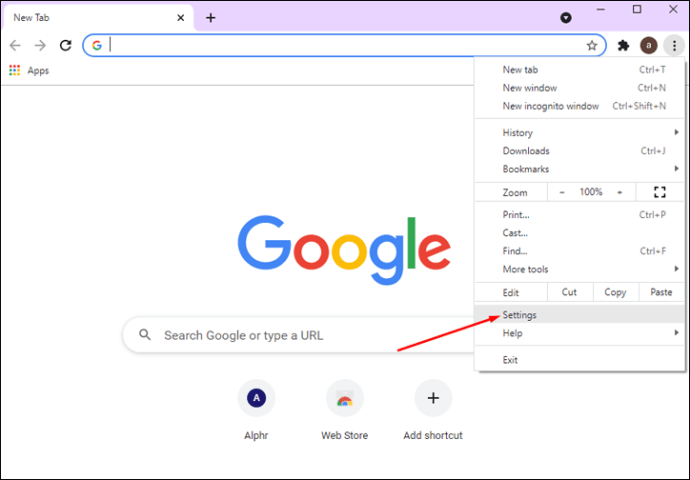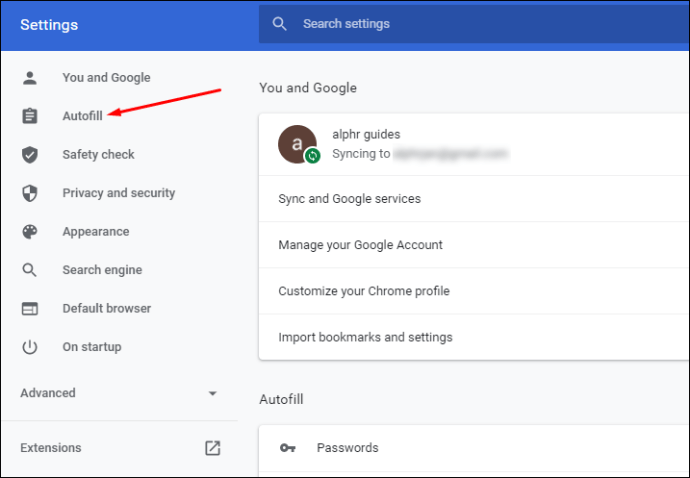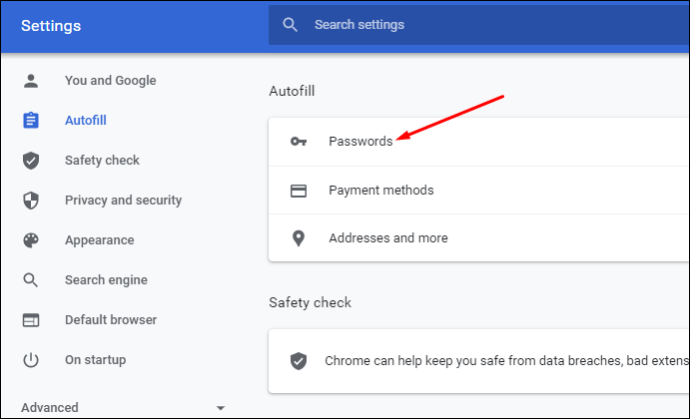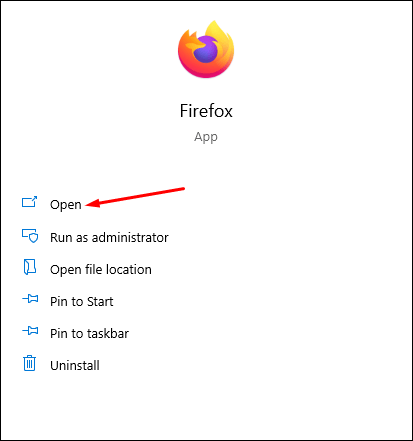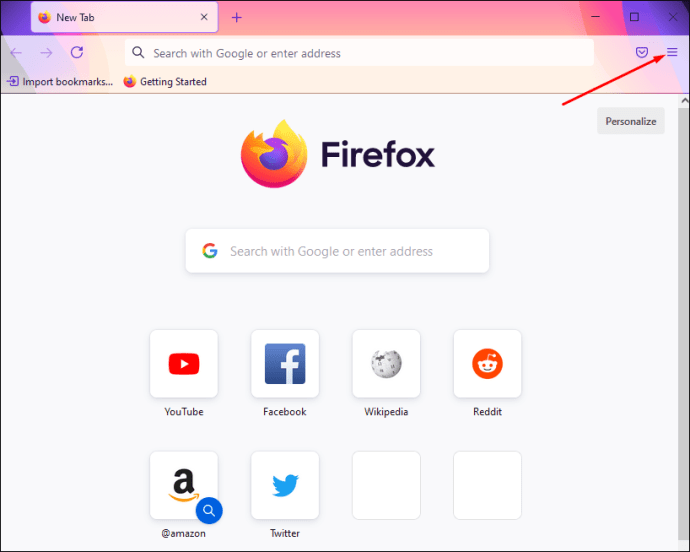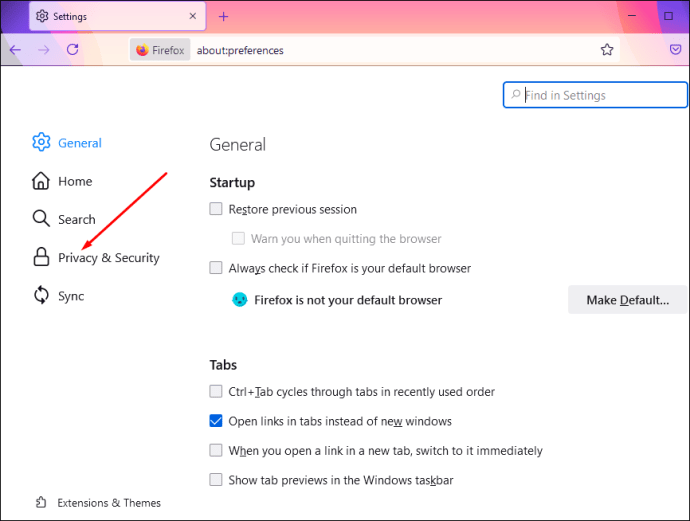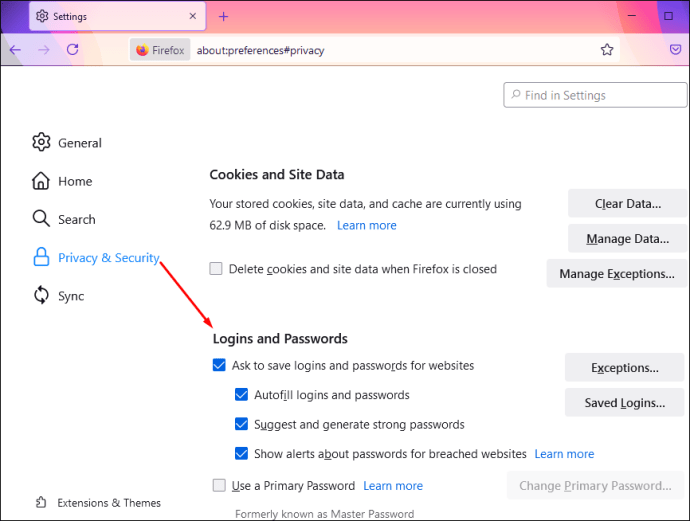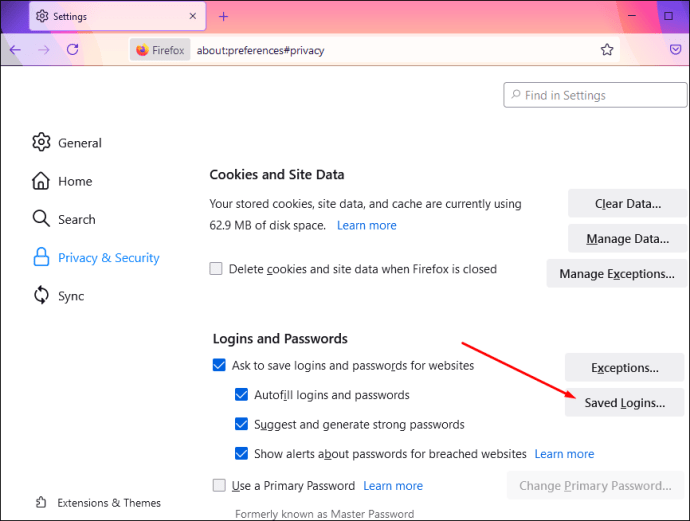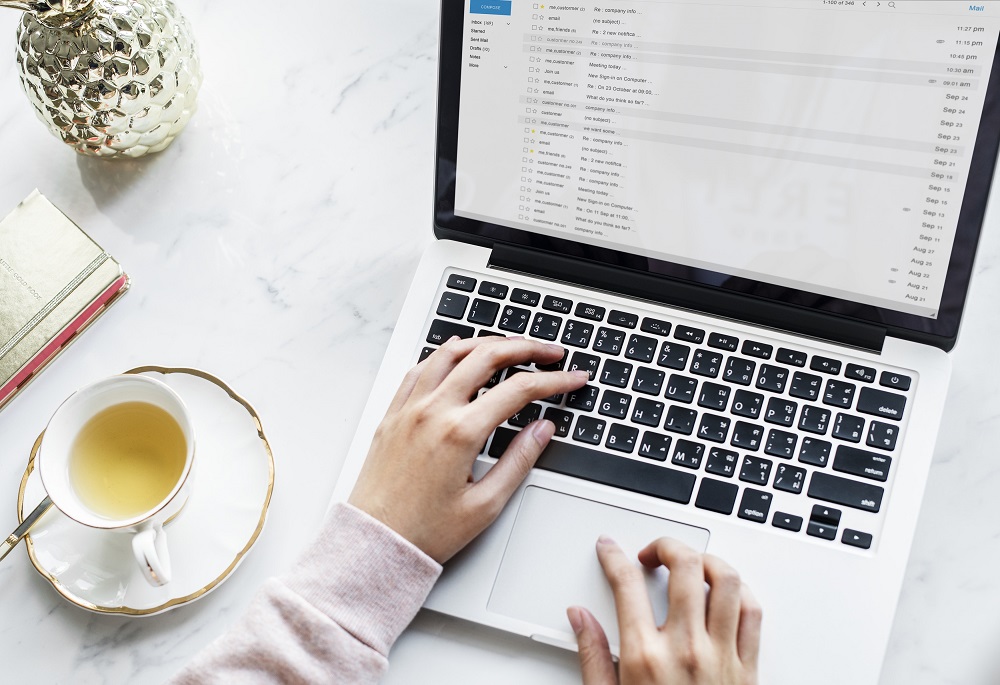Hangi hesapların e-postanızla ilişkili olduğunu öğrenerek çevrimiçi gizliliğinizi korumaya yönelik büyük bir adım atmış olursunuz. Günümüzün dijital çağında, e-posta hesabınızı kullanmak için kaydolduğunuz sosyal medya hesaplarının, web sitelerinin ve diğer uygulamaların sayısını takip etmek zor. Bu hesapları bulmak gizliliğinizi artıracak ve verilerinizi güvende tutacaktır.

Bu makalede, e-posta adresinizle hangi hesapların ilişkilendirildiğini bulmanın farklı yollarını göstereceğiz. Bu konuyla ilgili sık sorulan bazı soruları da cevaplayacağız.
Kişisel bilgileri web sitelerine ve uygulamalara ifşa ederseniz, verilerinizin sızdırılma ve sayısız başka şirket tarafından kullanılma riski vardır. Sadece bu da değil, unuttuğunuz aylık abonelikler için bilmeden ödeme yapıyor olabilirsiniz. E-postanızla kaydolduğunuz tüm hesapları bulduğunuzda, artık kullanılmayanları silebilirsiniz.
E-postanızla hangi hesaplara kaydolduğunuzu öğrenmenin birkaç yolu vardır. Her şeyden önce, e-postanız ve sosyal medya hesaplarınız aracılığıyla.
E-postanıza Bağlı Hesapları Bulun
Bunu öğrenmenin en hızlı yolu kendi e-posta hesabınızdır. Aşağıda bunu Gmail, Outlook (veya Hotmail) ve Yahoo ile nasıl yapacağınızı göstereceğiz.
Gmail
Gmail kullanıyorsanız, e-postanızla hangi uygulamaların ilişkilendirildiğini şu şekilde kontrol edebilirsiniz:
- Gmail hesabınıza gidin.
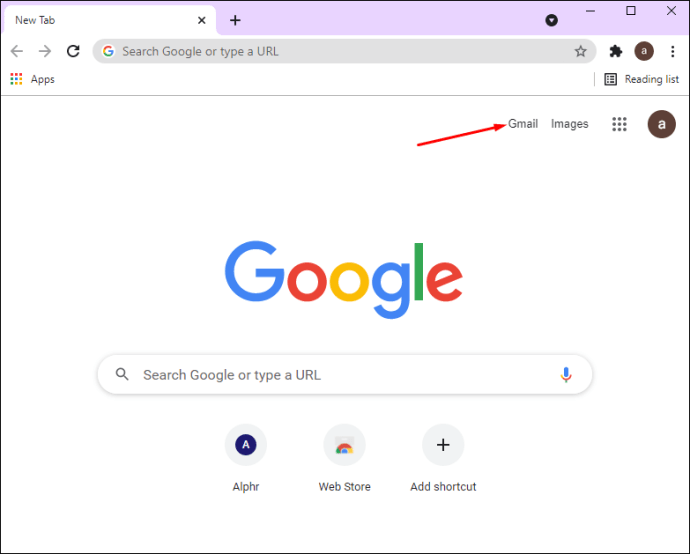
- Pencerenizin sağ üst köşesindeki profil resminize tıklayın.
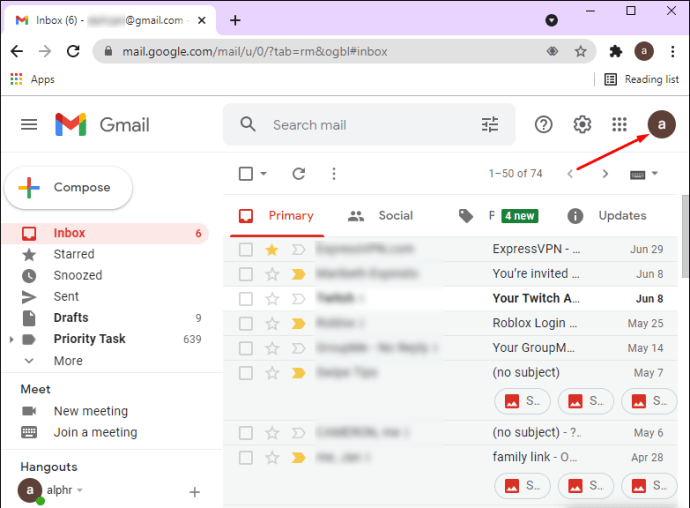
- "Google Hesabınızı yönetin"i seçin. Bu yeni bir sekme açacaktır.
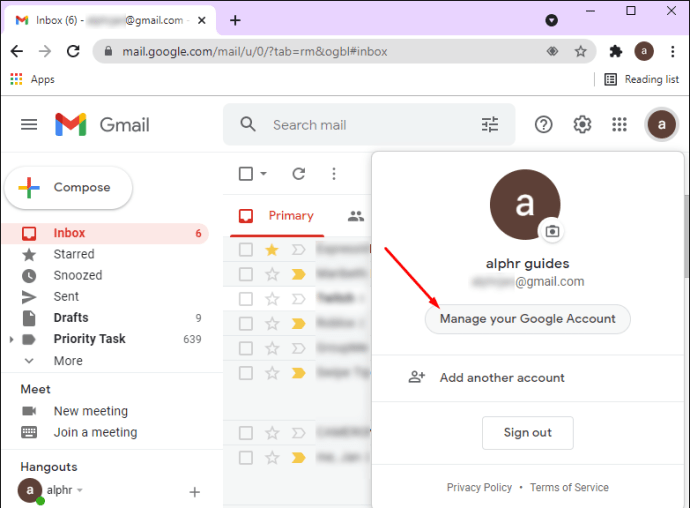
- Sol kenar çubuğundaki “Güvenlik” seçeneğine tıklayın.
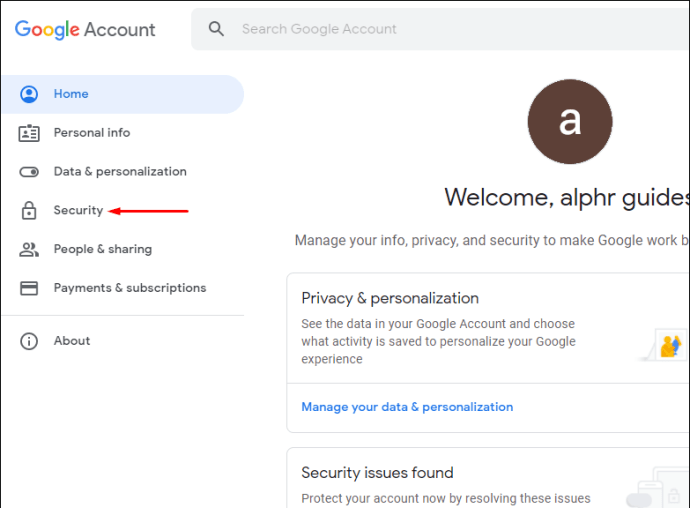
- "Hesap erişimi olan üçüncü taraf uygulamaları" bulana kadar aşağı kaydırın.

- "Üçüncü taraf erişimini yönet"i seçin.
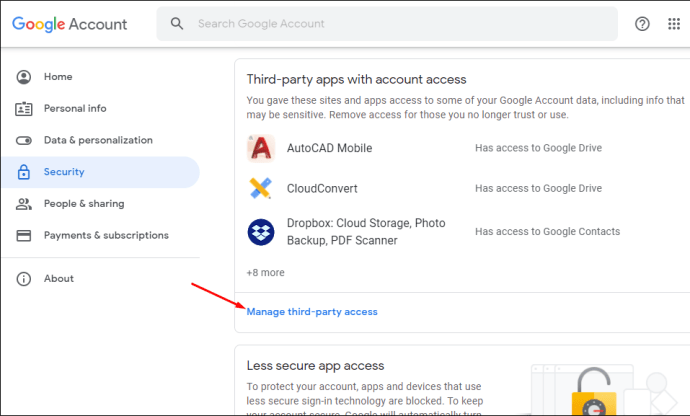
- Gmail hesabınızı kullanmak üzere kaydolduğunuz tüm uygulamaları görmek için aşağı kaydırın.
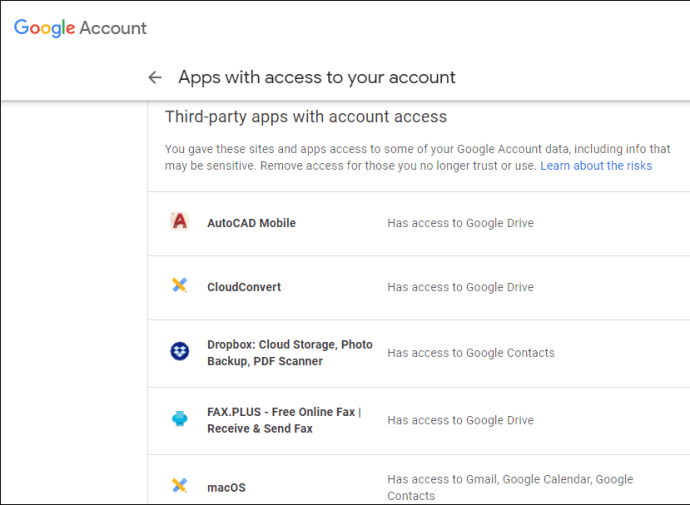
Bu noktadan sonra artık kullanmadığınız veya verilerinizi paylaşmak istemediğiniz uygulamaları kaldırabilirsiniz. Tek yapmanız gereken listedeki uygulamaya tıklayıp "Erişimi kaldır"ı seçmek.
"Güvenlik" sekmesinde, e-postanızla oturum açtığınız tüm cihazları da bulabilirsiniz. Bağlı hesaplarınız varsa, bunları sayfanın altında görebileceksiniz.
Outlook veya Hotmail
Outlook ve Hotmail temelde aynı hesap olduğundan, e-postanızı kullanarak hangi uygulamalara kaydolduğunuzu şu şekilde kontrol edebilirsiniz:
- Outlook hesap sayfanıza gidin.
- Sağ üst köşedeki Ayarlar simgesine tıklayın.
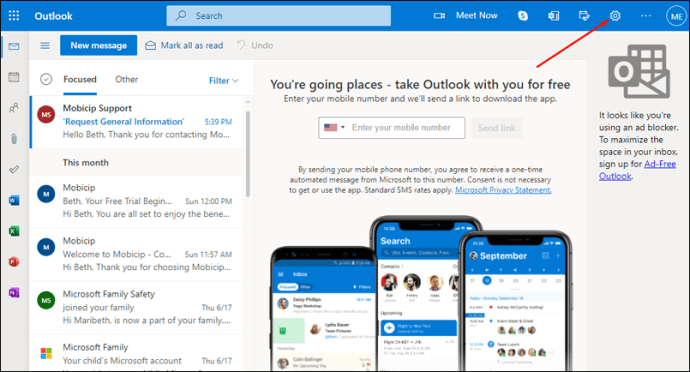
- Sağ alt taraftaki "Tüm Outlook ayarlarını görüntüle"ye gidin.
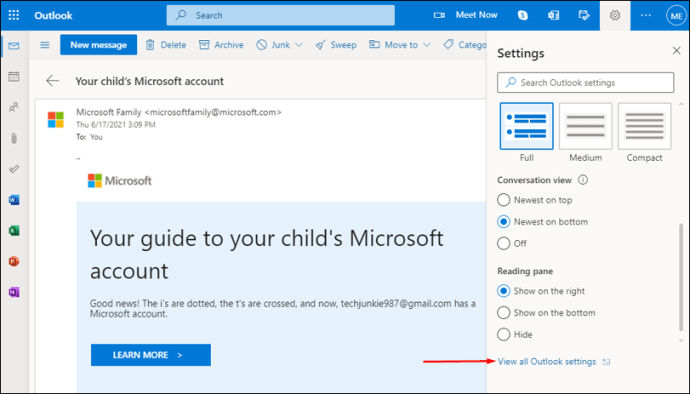
- "E-postayı senkronize et"i bulun.
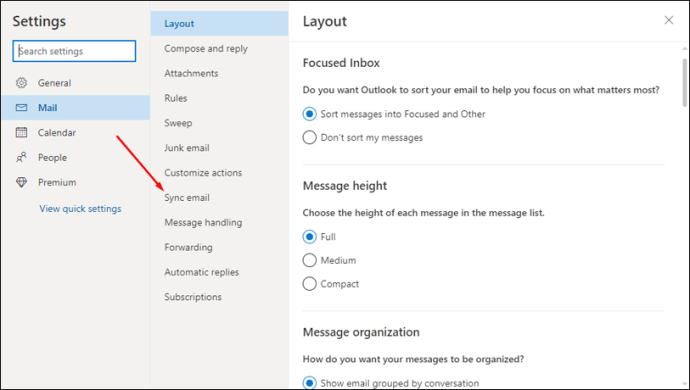
- "Bağlı hesaplarınızı yönetin" seçeneğine gidin.
Tüm bağlı hesaplarınıza göz attıktan ve inceledikten sonra, e-postanızla ilişkili hesaplardan herhangi birini düzenleme, kaldırma veya yenileme seçeneğiniz vardır.
yahoo
Bir Yahoo kullanıcısıysanız, e-postanıza hangi hesapların bağlı olduğunu öğrenmek için yapmanız gerekenler şunlardır:
- Yahoo hesap sayfanızı ziyaret edin.
- Ekranınızın sağ üst köşesindeki profil resminize gidin.
- Bu sizi hesap bilgilerinize götürecektir. “Uygulama ve Web Sitesi Bağlantılarını Yönet” öğesini bulun.
- Artık kullanmak istemediğiniz üçüncü taraf uygulamalarına ve web sitelerine tıklayın.
- Her uygulamanın veya web sitesinin yanındaki "Kaldır"ı seçin.
Bu sayfada yalnızca e-postanızla ilişkili tüm hesapları görmekle kalmaz, aynı zamanda tüm son uygulama etkinliğinizi de görüntüleyebilirsiniz.
Sosyal Medya Hesaplarınıza Bağlı Hesapları Kontrol Edin
Ayrıca sosyal medya hesaplarınızı kontrol ederek e-postanızla hangi hesapların ilişkili olduğunu öğrenebilirsiniz. Belirli bir uygulamayı ilk yüklediğinizde size e-posta, Facebook, Twitter, LinkedIn ve hatta Instagram'ı kullanarak oturum açma seçeneği sunulur. Tüm bu uygulamalar için sosyal medya hesaplarınıza hangi hesapların bağlı olduğunu nasıl kontrol edeceğinizi göstereceğiz.
Facebook'unuza hangi hesapların bağlı olduğunu kontrol etmek için aşağıdaki adımları izleyin:
- Facebook'a gidin ve giriş yapın.
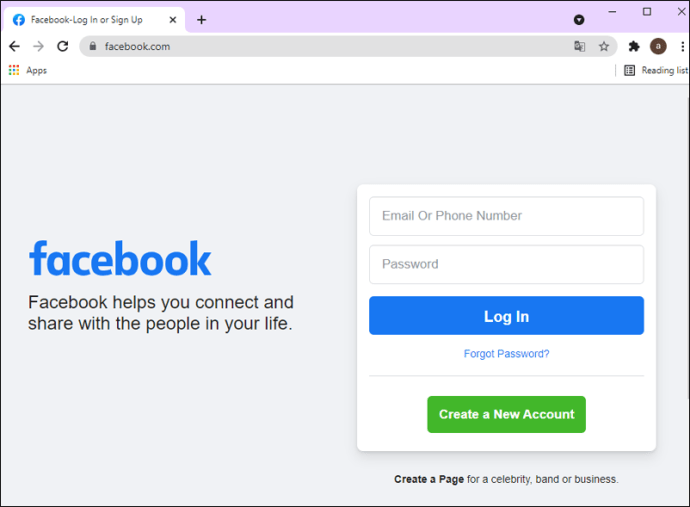
- Sağ üst köşedeki aşağı oka tıklayın.
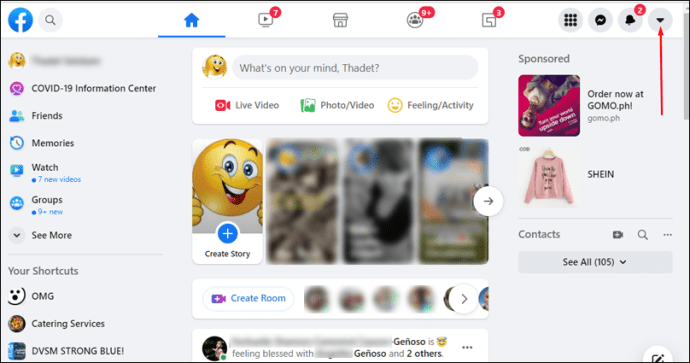
- “Ayarlar ve Gizlilik”e ve ardından “Ayarlar”a gidin.
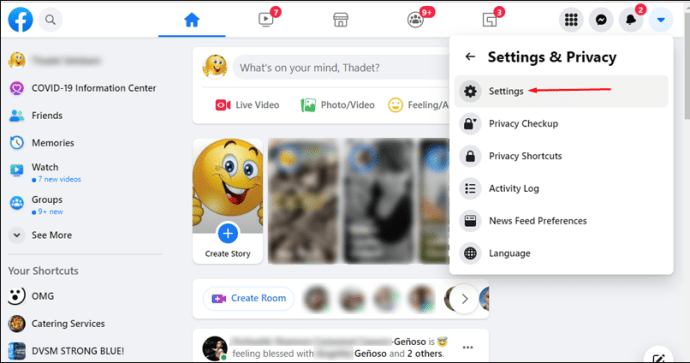
- Sol kenar çubuğunda "Uygulamalar ve Web Siteleri"ni bulun.
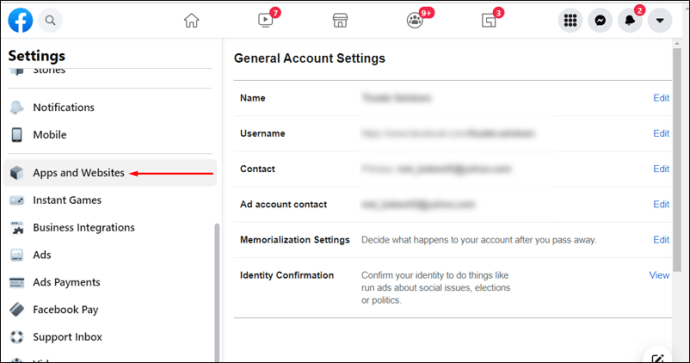
Bu noktada, oturum açmak için Facebook'u kullandığınız uygulamaları ve web sitelerini görebileceksiniz. Ayrıca, aktif olarak kullandığınız tüm uygulamaları ve web sitelerinin yanı sıra süresi dolmuş veya kaldırılmış olanları da görebilirsiniz. Şu anda kullanmakta olduğunuz bir uygulamayı kaldırmak için aşağıdaki adımları izleyin.
- Artık ihtiyacınız olmayan uygulamayı bulun.
- "Görüntüle ve düzenle"yi tıklayın. Yeni bir sekme açılacaktır.
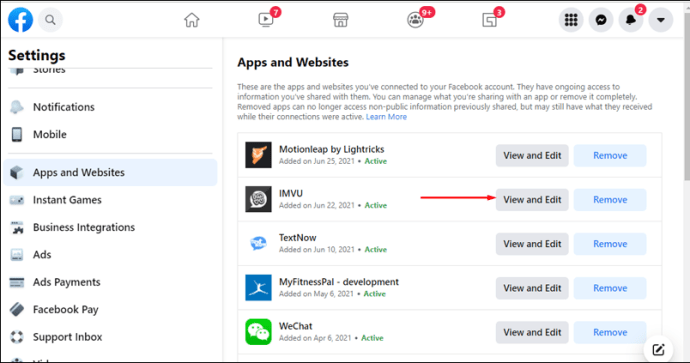
- “Uygulamayı kaldır” düğmesini görene kadar aşağı kaydırın.

heyecan
Bunu Twitter'da yapmak da aynı derecede kolay:
- Telefonunuzda veya PC'nizde Twitter'ı açın.
- Sol kenar çubuğundaki profil resminize tıklayın.
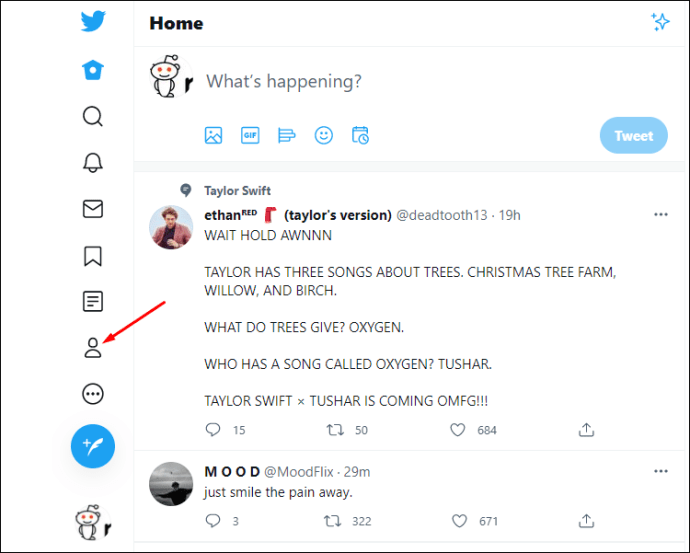
- “Ayarlar” a gidin.
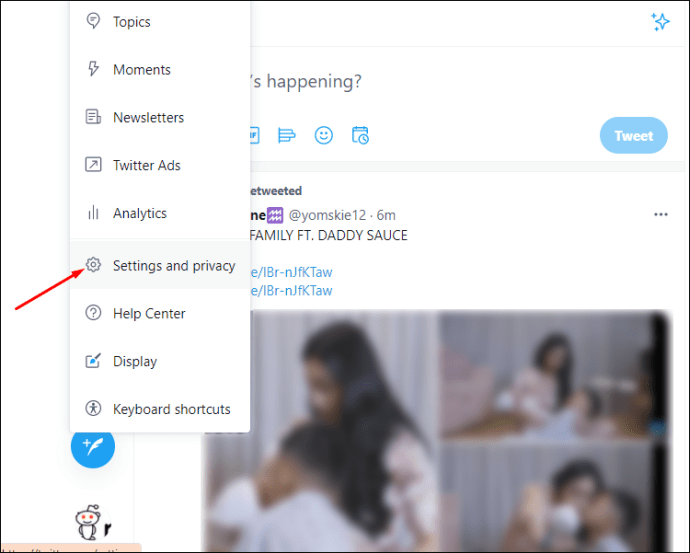
- "Gizlilik ve Güvenlik"i bulun ve "Uygulamalar"a ilerleyin.
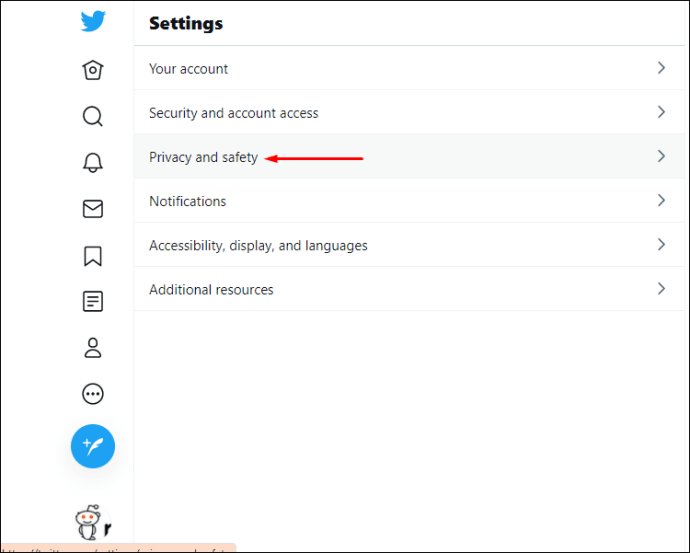
Twitter hesabınıza bağlı tüm uygulamalar burada olacak. Artık belirli bir uygulamayı kullanmıyorsanız, üzerine tıklayın ve "Erişimi iptal et"i seçin.
LinkedIn hesabınızı kullanarak bir uygulamaya kaydolmak yaygın değildir, ancak yapılabilir. LinkedIn hesabınıza hangi uygulamaların ve web sitelerinin bağlı olduğunu şu şekilde kontrol edebilirsiniz:
- Tarayıcınızda LinkedIn'i açın.
- Ekranınızın sağ üst köşesindeki profil resminize tıklayın.
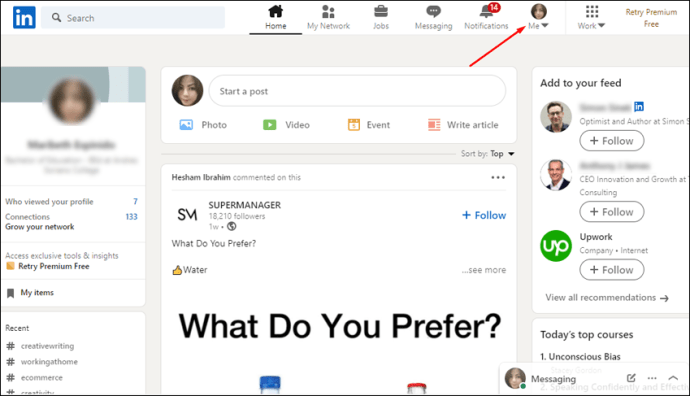
- "Hesap"ın altında "Ayarlar ve Gizlilik"i tıklayın.
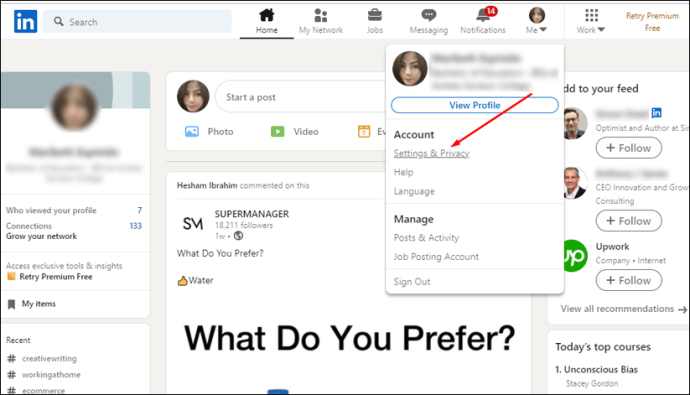
- "Hesap Tercihleri"ne gidin.
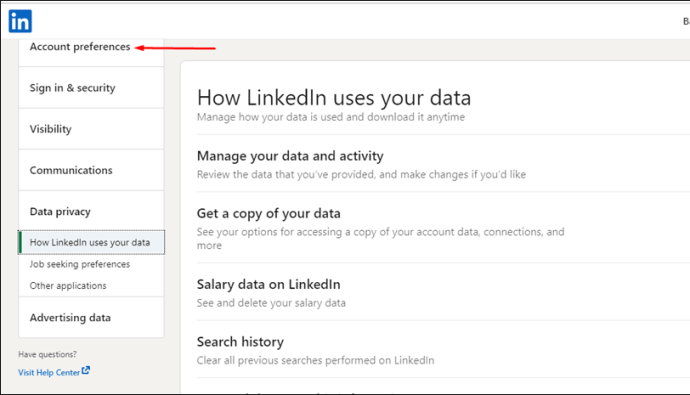
- "İş Ortakları ve Hizmetler"i görene kadar aşağı kaydırın.
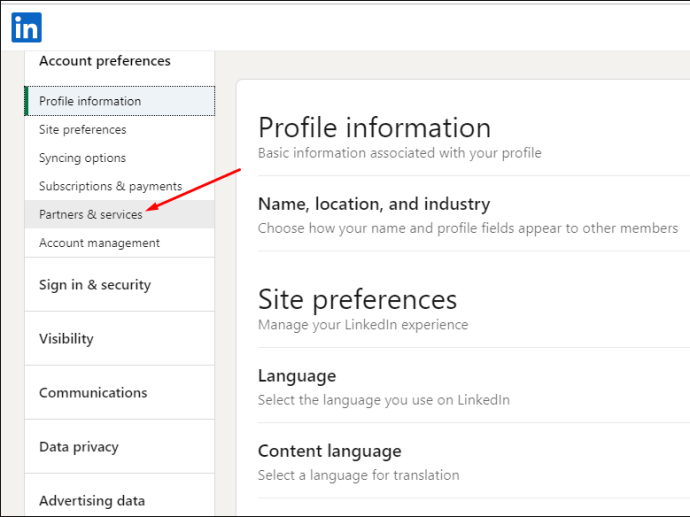
LinkedIn'de oturum açtığınız tüm uygulamalar orada olacak. Bunu düzenlemek için sekmenin sağ tarafındaki "Değiştir"e gidin.
Instagram'ınıza bağlı tüm hesapları görüntülemek için aşağıdaki adımları izleyin:
- Telefonunuzda Instagram'ı açın.
- Profilinize gidin ve sağ üst köşedeki üç çizgi simgesini seçin.
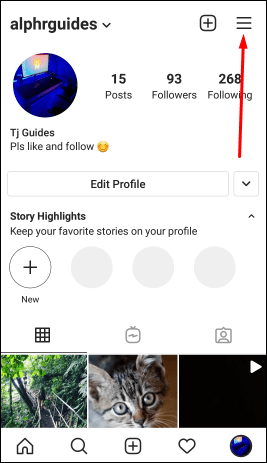
- “Ayarlar” ve ardından “Güvenlik” üzerine dokunun.
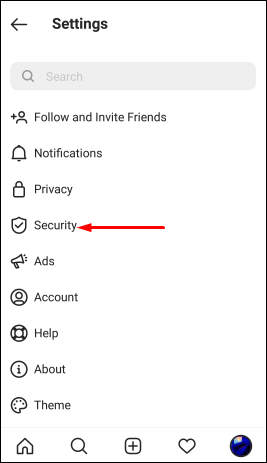
- Listede “Uygulamalar ve Web Siteleri”ni bulun ve üzerine dokunun.
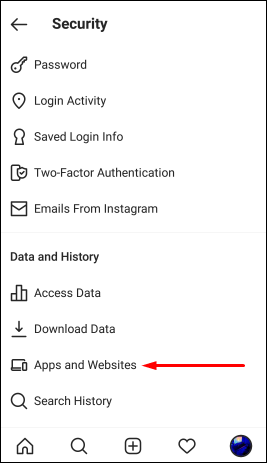
Instagram hesabınızla bağlantılı veya bağlantılı olan tüm etkin, süresi dolmuş ve kaldırılmış uygulamaları görebileceksiniz. Bir uygulamayı veya web sitesini kaldırmak için üzerine dokunun ve “Kaldır”ı seçin.
Bunu web versiyonunda yapmak isterseniz, tüm adımlar aynıdır.
Tarayıcınızı Kontrol Edin
Ayrıca, e-postanıza hangi hesapların bağlı olduğunu tarayıcınızla kontrol edebilirsiniz. Bunu Google Chrome ve Firefox ile nasıl yapacağınızı göstereceğiz.
Bağlantılı hesapları kontrol etmek için Google Chrome'u şu şekilde kullanabilirsiniz:
- Bilgisayarınızda Google Chrome'u açın.
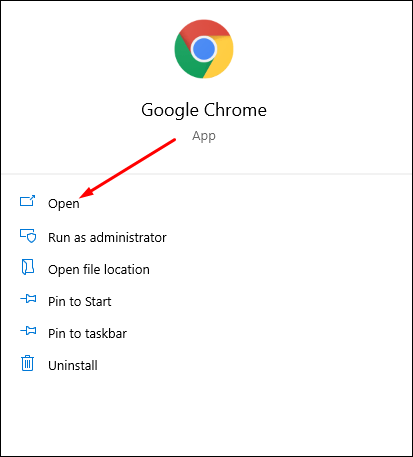
- Pencerenizin sağ üst köşesindeki üç noktayı tıklayın.
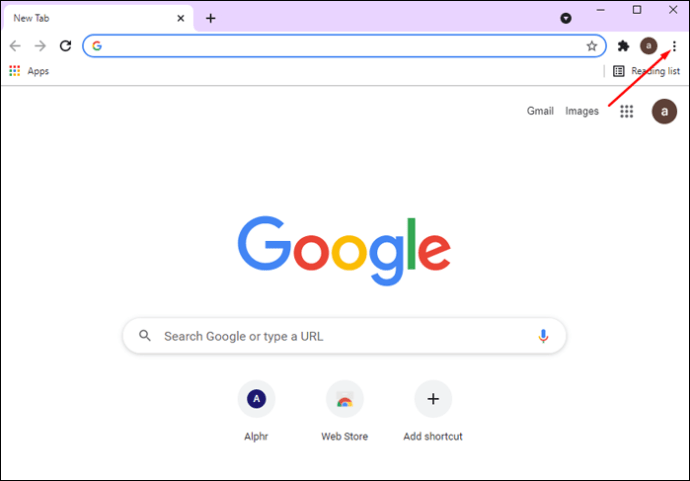
- Ayarlara git." Yeni bir sekme açılacaktır.
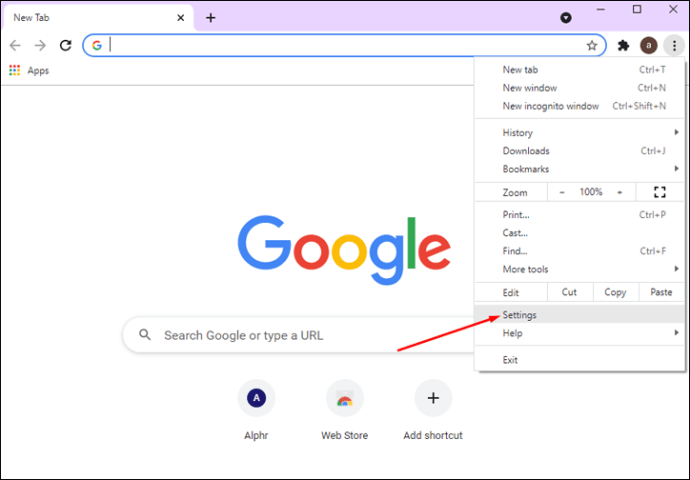
- Sol kenar çubuğunda "Otomatik Doldur"u seçin.
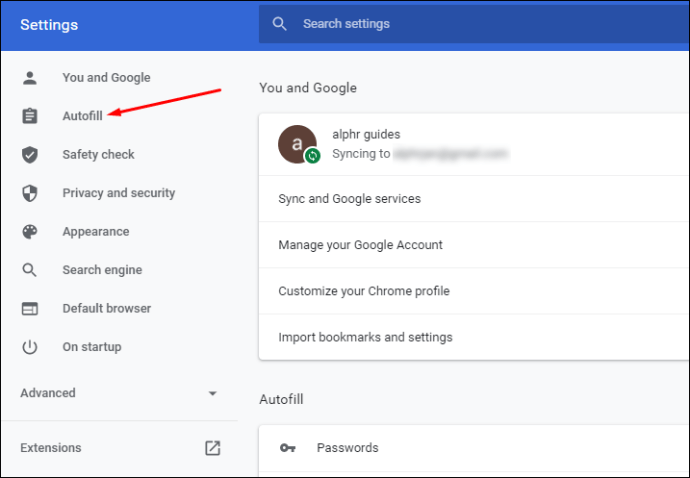
- “Şifreler”e tıklayın.
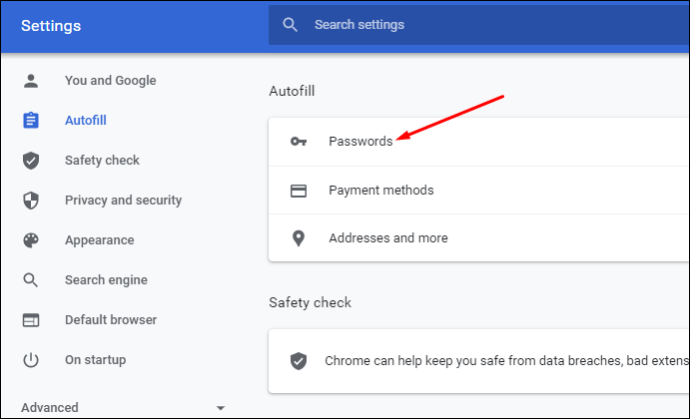
Google Chrome'da kayıtlı tüm şifrelerin yanı sıra şifrelerini hiç kaydetmediğiniz web sitelerinin bir listesini göreceksiniz. İsterseniz, kayıtlı tüm şifreleri kaldırabilirsiniz.
Aynısını Firefox'ta yapmak için aşağıdaki adımları izleyin:
- Firefox'u açın.
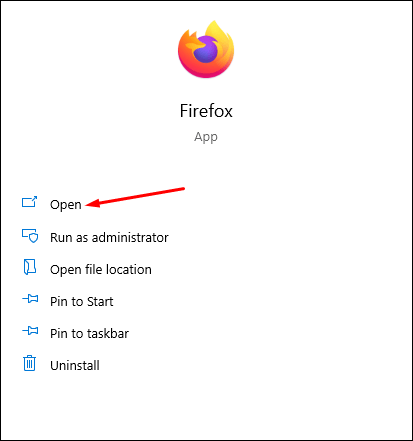
- Tarayıcınızın sağ üst köşesindeki üç yatay çizgiye gidin.
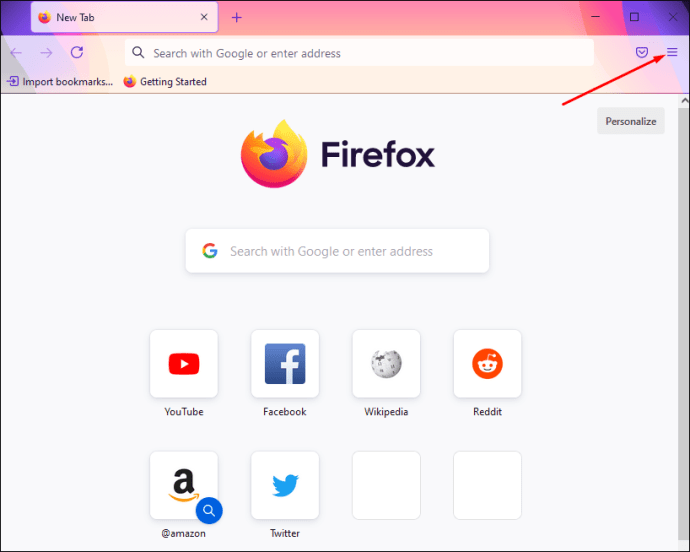
- “Gizlilik ve Güvenlik”e gidin.
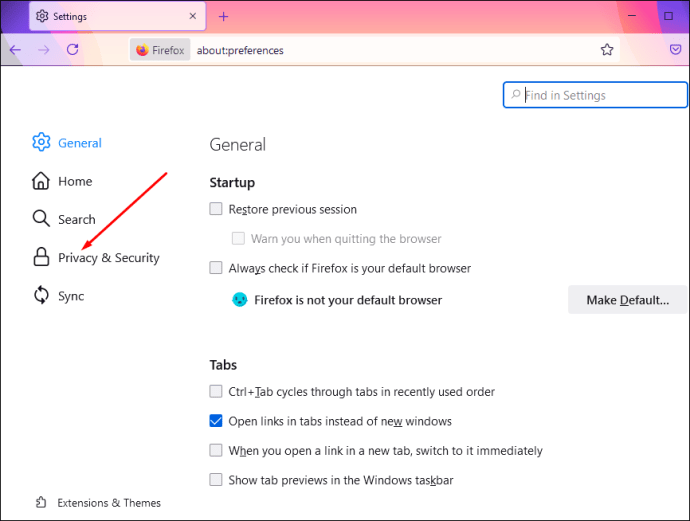
- Seçenekler listesinde "Giriş ve Şifreler" öğesini bulun.
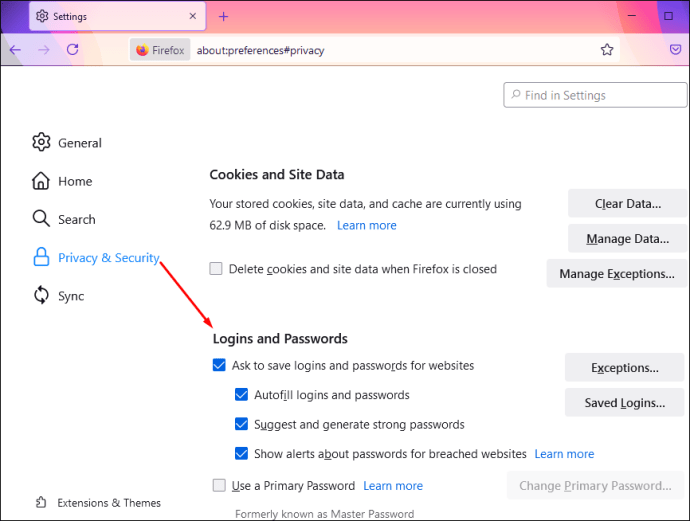
- “Kayıtlı Girişler”e ilerleyin.
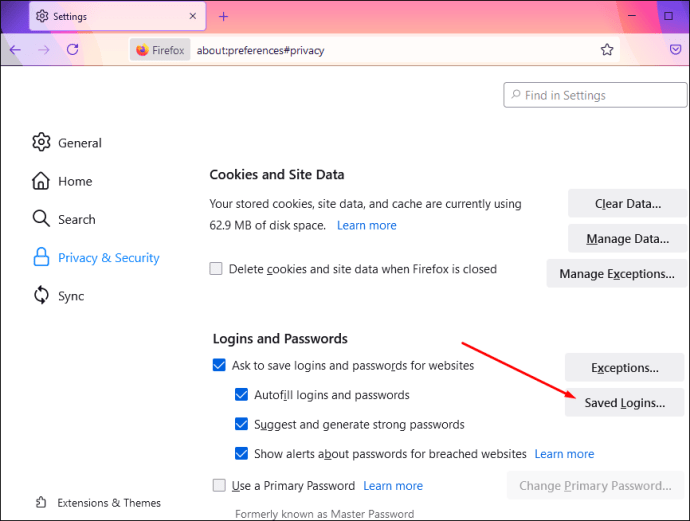
E-postalarınızı Kontrol Edin
Bu, e-postanızla ilişkili hesapları bulmak için kullanabileceğiniz başka bir yöntemdir. Hızlı ve kolay olan diğer yöntemlerin aksine, bu biraz zaman alabilir. Temel olarak, yapmanız gereken tüm e-postalarınızı aramak. "Postada ara"ya gidin ve bir anahtar kelime yazın. Yeni hesap e-postalarında yaygın olarak bulunan bazı anahtar kelimeler şunlardır:
- Hesap
- Hesabınızı etkinleştirin
- abonelik
- Hesabınızı doğrulayın
- E-postanızı onaylayın
- Kayıt
- birleştirme
- Kullanıcı adınızı
- Hoşgeldiniz
- Parola
- Aboneliği iptal et
- Kayıt olmak
Gelen kutunuzda, çöp kutunuzda ve spam'inizde arama yapmak iyi bir fikirdir.
Bir Kullanıcı Adıyla Tüm Çevrimiçi Hesapları Kontrol Edin
Bu yöntemlerin tümü aşağı yukarı tam kanıttır, ancak her ihtimale karşı, kullanıcı adınızla kalan hesapları aramayı deneyebilirsiniz. Yalnızca şu anda kullandığınız kullanıcı adını değil, geçmişte kullanmış olabileceğiniz eski kullanıcı adlarını da hatırlamaya çalışın.
Google onları ve sonuçlarda ne olduğunu görün.
Ek SSS
Bu neden önemli?
Kişisel bilgilerinizi çevrimiçi ortamda korumak giderek daha zor hale geldiğinden, tam olarak nerede oturum açtığınızı bilmek çok önemlidir. Bazı web siteleri ve uygulamalar kişisel verilerinizi kullanır ve diğer web sitelerine ve uygulamalara satar. Bu nedenle gereksiz uygulamaları kaldırmak gizliliğinizi artıracaktır.
İkincisi, örneğin Spotify veya Netflix gibi unuttuğunuz ücretli bir aboneliğiniz olabilir. Ancak, bu uygulamaları kullanmadığınız için hala e-posta adresinize bağlılar, bu nedenle aktifler.
Telefonunuza Bağlı Hesapları Bulabilir misiniz?
Bir hesaba kaydolduğunuzda, e-postanız veya telefon numaranız ile kaydolursunuz. Telefon numaranızla bir hesaba kaydolmak yaygın olmakla kalmaz, aynı zamanda kısa mesaj yoluyla bir doğrulama kodu da alırsınız. Hesabınızı kurtarmanız gerektiğinde de kullanılır. Bu nedenle, telefonunuza bağlı mevcut hesapları bulmak da mümkündür.
Ne yazık ki, telefonunuza hangi hesapların bağlı olduğunu bulmanın kolay ve hızlı bir yolu yoktur. “Şifrenizi mi unuttunuz?” seçeneğine tıklayarak her uygulamayı manuel olarak kontrol etmeniz gerekir. oturum açma işleminde seçenek.
Uygulama veya web sitesi size kısa mesaj yoluyla bir kurtarma kodu göndermeyi teklif ederse, o uygulamaya telefon numaranızla kaydolduğunuzu doğrulayabilirsiniz.
Güvende Kalın ve Çevrimiçi Gizliliğinizi Koruyun
Artık e-posta adresinizle ilişkili tüm hesapları nasıl bulacağınızı biliyorsunuz. E-postanız, bir sosyal medya uygulaması veya manuel arama yöntemi aracılığıyla olsun, bunu yapmak tüm çevrimiçi bilgilerinizi koruyacak ve dijital kimliğinizi güvende tutacaktır.
Hiç e-postanızla bağlantılı hesapları aradınız mı? Bu makalede listelenen yöntemlerden herhangi birini kullandınız mı? Aşağıdaki yorumlar bölümünde bize bildirin.